Sarbacane Chat: Introducción al editor de escenarios de conversación
 Información
Información
Este centro de ayuda está dedicado a la nueva versión de nuestro software, Sarbacane Suite. Los usuarios de la versión anterior, Sarbacane Sunrise, pueden encontrar aquí el centro de ayuda asociado a esa versión del software.
El editor de escenarios de conversación es el lugar donde puedes personalizar la experiencia conversacional que tus contactos tendrán con tu robot.
Está esencialmente representado por una secuencia de pasos (enviar un mensaje "¡Hola!", luego pedir el nombre del contacto, etc.), a veces dividido en varias ramas para que tu robot pueda enviar los mensajes apropiados según el contexto.
Si comienzas con un escenario vacío, obtendrás algo como esto:
Añadiendo nuevos pasos usando el selector de pasos
Haz clic en el botón [+] para abrir el selector de pasos.
¿No estás seguro de qué elegir primero? El botón ofrece una variedad de pasos que puedes elegir según tus necesidades. Si quieres, por ejemplo, empezar preguntando a tus contactos cuál es su solicitud, "Enviar un mensaje seguido de botones" es una excelente opción para comenzar. Luego puedes adaptar el próximo mensaje de tu bot basándote en la respuesta.
Categorías: Este paso, como todos los demás pasos disponibles en la categoría "Paso visible", interactuará directamente con tus contactos mostrando algo en la conversación. Otras categorías mostradas en azul son acciones internas y no se muestran en la conversación del cliente.
Obteniendo más información sobre un paso específico: Si no estás seguro de cómo usar correctamente un paso específico, puedes encontrar más información haciendo clic en el botón (i) encima de tu paso. Este botón es visible una vez que el paso está seleccionado.
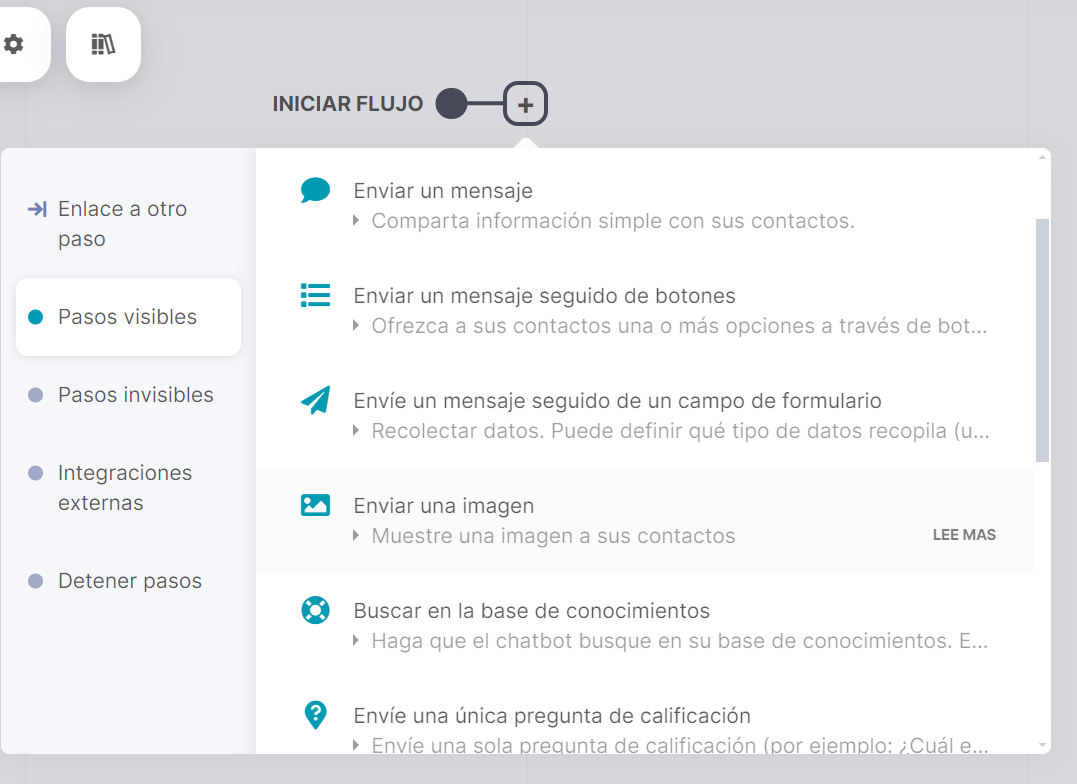
¿Cómo puedo editar el texto de mis pasos?
Puedes editar el texto haciendo clic en él una vez que la etapa está seleccionada. Hay un artículo completo que explica cómo editar y gestionar los textos de tus flujos.
Conectando pasos entre sí
Enlace: Cada paso tendrá una o más salidas posibles. Para cada salida, puedes elegir agregar un nuevo paso como se explicó anteriormente o vincularlo a un paso existente.
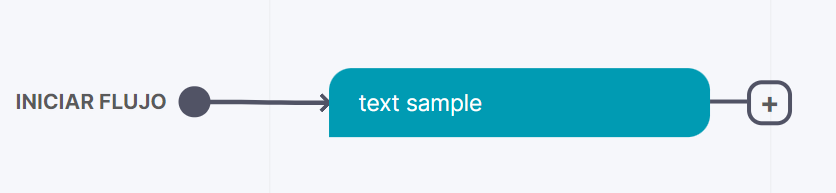
Eliminar enlaces: Eliminar enlaces te permitirá insertar otro paso entre dos pasos que ya están vinculados. Primero haz clic en él, luego verás el botón de basura que eliminará el enlace.
Guardando un escenario
Tan pronto como comiences a modificar tu flujo, notarás que aparece un botón azul Guardar en la esquina inferior izquierda del editor. Una vez que tu flujo esté guardado, podrás usarlo inmediatamente, ya sea para probarlo o para mostrárselo a tus contactos. Por esta razón, necesitarás asegurarte de que tu flujo cumpla con algunas condiciones antes de poder guardarlo. No podrás guardar tu flujo si has dejado textos vacíos, o si falta un paso de "Detener el escenario" en una rama, por ejemplo.
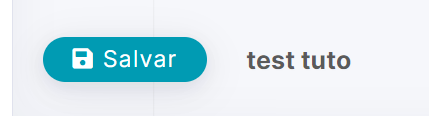
Moviendo el editor de escenario
Tienes varios medios para mover el área visible del espacio de trabajo del editor.
- La forma más versátil es mantener y mover un espacio vacío del editor. Si haces esto con un paso, este se moverá.
- Al seleccionar un paso, este se centrará en medio de la pantalla, lo que significa que puedes moverte de paso en paso dentro del espacio de trabajo.
- Cuando un paso está seleccionado, puedes usar las teclas de flecha para seleccionar el paso directamente a la izquierda, derecha, arriba o abajo del paso actualmente seleccionado.
- Una vez que tu flujo se haya expandido, notarás un mini mapa en la esquina superior derecha de la pantalla, mostrando la posición actual del área visible. Al hacer clic en cualquier lugar de este mapa, podrás moverte rápidamente a otra área.
Precisa de ajuda para usar o Sarbacane?
Nuestro equipo responde a todas sus preguntas por teléfono en el +34 932 20 36 27, de lunes a viernes, de 9:00 a 12:30 y de 14:00 a 18:00 (CET, hora central europea).
Artículos relacionados
Otras categorías
































